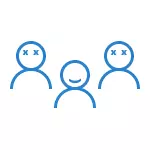
Enerale, la raporto pri kiu estas forigita de la uzanto devas havi rajtojn pri administranto en la komputilo (precipe se ekzistanta administranto-konto estas forigita). Se nuntempe ĝi havas la rajton de bona uzanto, tiam por la komenco sub la rajtoj de la uzanto al la administranto kaj donu al la necesa uzanto (tiu sub kiu vi nuntempe laboras) la rajtojn de la administranto, kiel fari ĉi tion Laŭ diversaj manieroj estas skribita en la manlibro "Kiel krei Windows 10-uzanton."
Simpla uzanto-forigo en fenestroj 10 parametroj
Se vi bezonas forigi "simplan" uzanton, mi. Kreita persone aŭ antaŭ-ĉeestanta en la sistemo dum aĉeto de komputilo aŭ teko-komputilo kun Vindozo 10 kaj ne plu necesas, ĉi tio povas esti farita uzante la sistemajn parametrojn.
- Iru al la parametroj (Win + I Ŝlosiloj, aŭ Komenco - la ikono de Gear) - la kontoj estas familio kaj aliaj homoj.
- En la sekcio "Aliaj homoj", alklaku la uzanton, kiun vi bezonas por forigi kaj premi la respondan butonon - "Forigi". Se la uzanto bezonas mankas en la listo, pri kial ĝi povas esti plu en la instrukcioj.
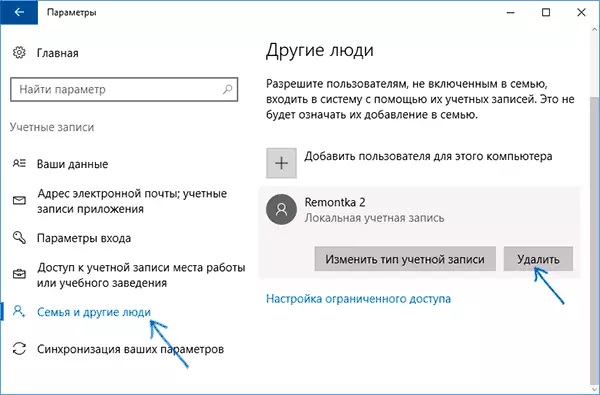
- Vi vidos averton, ke, kune kun la konto, la dosieroj de ĉi tiu uzanto estas forigitaj, konservitaj en ĝiaj skribtablaj dosierujoj, dokumentoj kaj aliaj aferoj. Se ĉi tiu uzanto ne havas gravajn datumojn, alklaku "Forigi konton kaj datumojn".
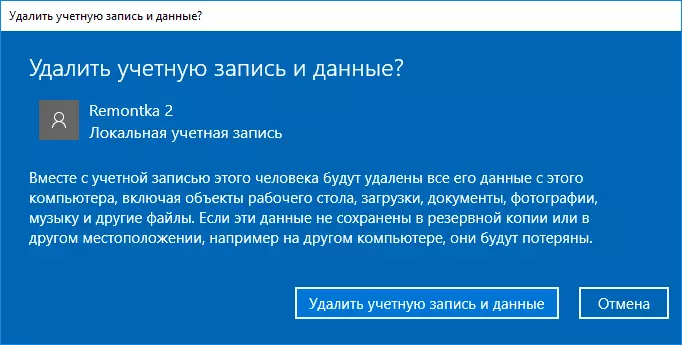
Se ĉio sukcese iris, la uzanto, kiu nenecesa al vi estos forigita de la komputilo.
Forigado de Uzanto-Konta Administrado
La dua maniero estas uzi la fenestron pri uzanto-konto, malfermita laŭ kiu maniero: premu la Win + R-klavojn sur la klavaro kaj enigu la kontrolon de Userpasswords2 al ĝi kaj poste premu ENTER.
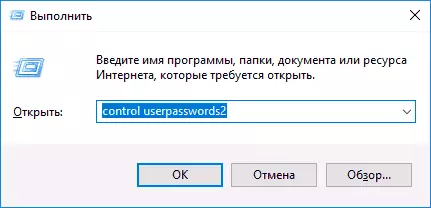
En la fenestro malfermiĝas, elektu la uzanton, kiun vi volas forigi, kaj tiam alklaku la butonon Forigi.
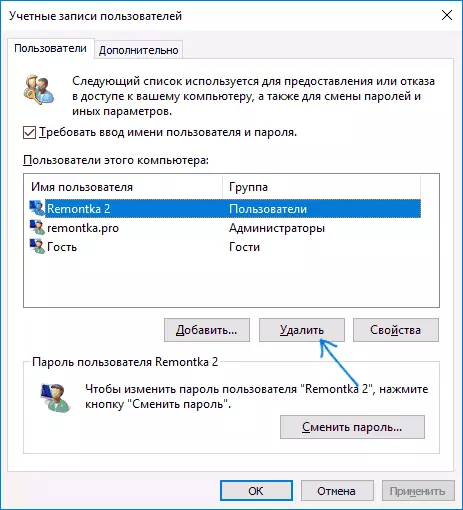
Se vi ricevas erarmesaĝon kaj ke la uzanto ne povas esti forigita, kutime parolas pri provo forigi korpigitan sisteman konton, kiu estas en la koncerna sekcio de ĉi tiu artikolo.
Kiel Forigi uzanton per la komandlinio
Sekva eblo: Uzu la komandan promeson kuri laŭ la nomo de la administranto (en Vindozo 10 ĝi povas esti farita per la dekstra klako-menuo en la komenca butono), kaj tiam uzu la komandojn (premante ENTER post ĉiu):
- Netaj uzantoj (donos liston de uzantnomoj, aktivaj kaj ne. Ni eniras por konfirmi, ke ĝuste memoru la uzantnomon, kiun vi volas forigi). Atento: Ne forigu la enmetitan administranton, gaston, defaultaccount kaj defaultuser.
- Neta Uzanto / Forigi Uzanto-Uzanto-nomo (komando forigas la uzanton kun la specifa nomo. Se la nomo enhavas problemojn, uzu citaĵojn, kiel en la ekrankopio).
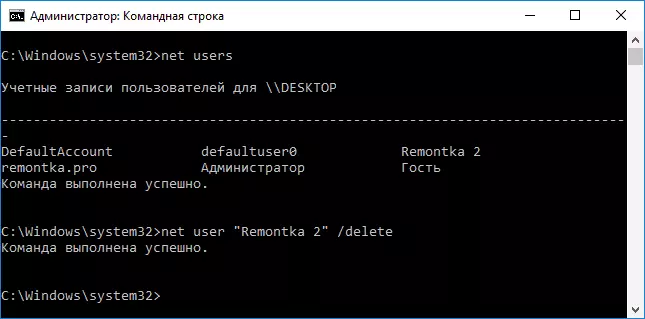
Se la komando sukcese finiĝis, la uzanto estos forigita de la sistemo.
Kiel Forigi Konstruaĵ-Administranton, Gaston aŭ Alian
Se vi bezonas forigi nenecesajn uzantojn administranton, gaston, kaj eble iujn aliajn, faru ĉi tion kiel priskribita supre, ne funkcios. La fakto estas, ke ĉi tiuj estas enigita kontoj (vidu, ekzemple: la korpigita administranto-konto en Vindozo 10) kaj ne povas esti forigita, sed vi povas malŝalti.
Por fari ĉi tion, plenumu du simplajn paŝojn:
- Rulu la komandlinion nome de la administranto (Win + X-klavoj, elektu la deziratan menueron) kaj enigu la sekvan komandon
- Net User_Ser_Name / Aktiva: Ne
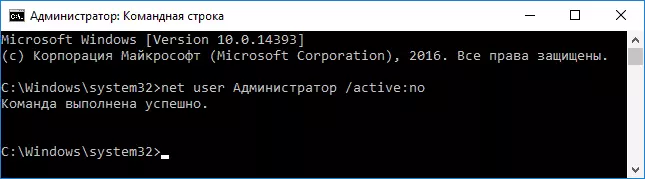
Post ekzekuti la komandon, la specifita uzanto estos malŝaltita kaj malaperos en la eniga fenestro en Vindozo 10 kaj de la listo de kontoj.
Du identaj fenestroj 10 uzantoj
Unu el la komunaj cimoj en Vindozo 10, kio igas ĝin serĉi manierojn forigi uzantojn - montri kiam vi eniras la sistemon de du kontoj kun la sama nomo.
Ĉi tio kutime okazas post iuj manipuladoj kun profiloj, ekzemple, post ĉi tio: kiel renomi la dosierujon, kondiĉe ke antaŭe vi malŝaltis la pasvorton kiam vi eniras Vindozon 10.
Plej ofte, ellasante solvon, kiu ebligas al vi forigi la uzanton duobligi, ŝajnas ĉi tio:
- Premu Win + R-klavojn kaj enmetu Kontrolu UzantoPorswords2
- Elektu uzanton kaj ebligi pasvortan peton por ĝi, apliki agordojn.
- Rekomenci komputilon.
Post tio, vi denove povas forigi la pasvortan peton denove, sed la dua uzanto kun la sama nomo ne denove aperos.
Ĝi provis konsideri ĉiujn eblajn eblojn kaj kuntekstojn de la bezono forigi fenestrojn 10 kontojn, sed se subite la solvo por via problemo ne troviĝis ĉi tie - priskribu ĝin en la komentoj, eble mi povos helpi.
